Datu validācijas izslēgšanai vajadzētu būt efektīvai lielākajai daļai lasītāju
- Datu validācijas kļūda programmā Excel tiek parādīta, kad šūnā mēģināt ievadīt vērtību, kas neatbilst šai šūnai iestatītajiem kritērijiem.
- Lai izvairītos no kļūdas, pārliecinieties, vai ievadāt vērtību pareizajā šūnā, un pārbaudiet ievadītās vērtības pareizrakstību.

XINSTALĒT, NOklikšķinot uz LEJUPIELĀDES FAILA
- Lejupielādējiet Fortect un instalējiet to datorā.
- Sāciet rīka skenēšanas procesu lai meklētu bojātus failus, kas ir jūsu problēmas avots.
- Ar peles labo pogu noklikšķiniet uz Sāciet remontu lai rīks varētu sākt fiksēšanas algoritmu.
- Fortect ir lejupielādējis 0 lasītāji šomēnes.
Ja atradāt šo rokasgrāmatu, iespējams, esat Excel lietotājs, kurš ir saskāries ar kļūdas ziņojumu šī vērtība neatbilst datu validācijai. Šī Excel kļūda ir saistīta ar datu validāciju — noderīgu funkciju, kas kontrolē, ko varat ievadīt šūnā.
Mums ir arī detalizēts raksts, kas palīdzēs jums, ja jūsu lietotnē rodas kļūdas un Excel neritinātu. Bet pagaidām izlabosim validācijas kļūdu.
Kāpēc tiek parādīts kļūdas ziņojums, ka šī vērtība neatbilst datu validācijai?
Lietotājiem tas var rasties jebkurā no tālāk norādītajiem gadījumiem.
- Ja mēģināt ievadīt nepareiza datu tipa vērtības.
- Jūsu ievadītie dati ir ārpus noteiktā diapazona.
- Jūs ievadāt datus, kas neietilpst norādītajā vērtību sarakstā.
- Ja ievadītie dati ir nepareizā formātā.
Daži lietotāji var apsvērt Excel atiestatīšana uz noklusējuma iestatījumiem ja ir kāds no iepriekšminētajiem gadījumiem. Tas var nebūt visefektīvākais datu validācijai, taču tas var novērst daudzas citas kļūdas.
Kā novērst šo vērtību, kas neatbilst datu validācijai?
Pirms turpināt risinājumu meklēšanu, apsveriet tālāk norādīto.
- Ievadiet vērtību, kas atbilst vajadzīgajam šūnas formātam vai vērtībai.
Tomēr, ja nevēlaties izmantot šo risinājumu, turpiniet ar tālāk norādītajiem risinājumiem.
1. Noņemiet datu validāciju
- Atlasiet šūnas, kas rada kļūdu.
- Noklikšķiniet uz Dati izvēlni un atlasiet Datu validācija ikonu.

- Noklikšķiniet uz Iztīrīt visu pogu uznirstošajā logā.
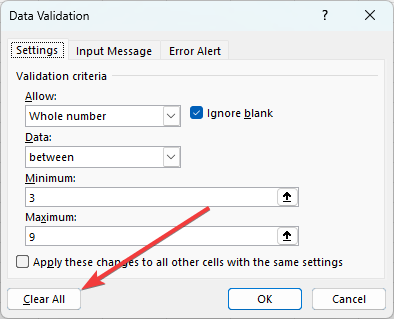
- Ievadiet savus datus un pārbaudiet, vai joprojām tiek parādīta kļūda, šī vērtība neatbilst datu validācijai.
2. Izslēdziet kļūdu brīdinājumu
- Atlasiet šūnas, kas rada kļūdu.
- Noklikšķiniet uz Dati izvēlni un atlasiet Datu validācija ikonu.

- Noklikšķiniet uz Brīdinājums par kļūdu cilni, noņemiet atzīmi Rādīt kļūdas brīdinājumu pēc nederīgu datu ievadīšanas, un noklikšķiniet labi.

- Ievadiet savus datus ietekmētajā šūnā un pārbaudiet, vai risinājums novērš šo vērtību, kas neatbilst datu validācijas kļūdai.
- 0x80072f78 kļūda operētājsistēmā Windows 10 un 11: kā to labot
- 0x80040c01 instalēšanas kļūda: 5 veidi, kā to novērst
- XLS vs XLSX: atšķirības un 3 veidi, kā tos pārveidot
- Kas ir MMSSHost.exe un kā novērst tā lielo atmiņas lietojumu?
- Labojums: apkopotās funkcijas kļūda, izpildot vaicājumu
3. Rediģējiet pieņemamos datus
- Atlasiet šūnas, kas rada kļūdu.
- Noklikšķiniet uz Dati izvēlni un atlasiet Datu validācija ikonu.

- Izvēlieties Iestatījumi cilni, pēc tam pielāgojiet visus nepieciešamos parametrus, lai tie atbilstu ievadītajai datu vērtībai.

- Visbeidzot, noklikšķiniet labi.
Kāds ir datu validācijas saraksta ierobežojums programmā Excel?
Programmā Excel nav noteikti datu vērtību ierobežojumi; tomēr jums jāņem vērā sekojošais:
- Atdalītam sarakstam datu validācijas dialoglodziņa rakstzīmju ierobežojums, ieskaitot atdalītājus, ir 256 rakstzīmes.
- Ja ievadāt nosaukumus darblapas diapazonā un iestatāt datu validācijas avotu uz šo diapazonu, sarakstā var būt līdz 32 767 vienumiem.
Ja esat izlasījis tik tālu, jums vairs nevajadzētu saņemt šo kļūdas ziņojumu vērtība neatbilst datu validācijai.
Turklāt, ja saņemat kļūdas paziņojumu, iespējams, vēlēsities skatīt citu mūsu rokasgrāmatu Programmā Excel ir radusies kļūda.
Mēs vēlamies uzzināt, kas jums palīdzēja. Tāpēc, lūdzu, pastāstiet mums, izmantojot komentāru sadaļu.
Vai joprojām ir problēmas?
SPONSORĒTS
Ja iepriekš minētie ieteikumi nav atrisinājuši jūsu problēmu, jūsu datorā var rasties nopietnas Windows problēmas. Mēs iesakām izvēlēties visaptverošu risinājumu, piemēram, Fortect lai efektīvi novērstu problēmas. Pēc instalēšanas vienkārši noklikšķiniet uz Skatīt un labot pogu un pēc tam nospiediet Sāciet remontu.
![Izpildlaika kļūda 438: objekts neatbalsta īpašumu [Labot]](/f/24b48db61b3a2f05861a7bd368b61311.png?width=300&height=460)
![Izpildlaika kļūda 3706: pakalpojumu sniedzēju nevar atrast [Labot]](/f/8b7b41882535350105cef447507f58b4.png?width=300&height=460)
